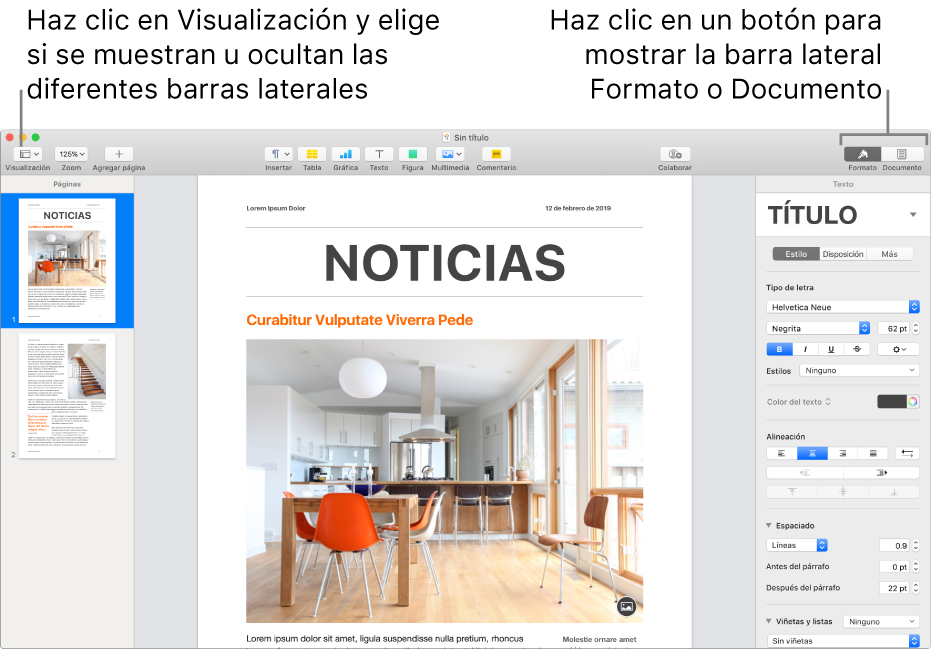Manual del usuario de Pages para Mac
- Te damos la bienvenida
-
- Seleccionar texto y colocar el punto de inserción
- Agregar y reemplazar texto
- Copiar y pegar texto
- Crear una lista automáticamente
- Acentos y caracteres especiales
- Usar el dictado para ingresar texto
- Agregar la fecha y hora
- Agregar ecuaciones matemáticas
- Marcadores y referencias cruzadas
- Agregar un enlace a una página web, correo electrónico o página en Pages en la Mac
-
- Cambiar el tipo de letra o el tamaño de letra
- Establecer un tipo de letra predeterminado
- Negrita, cursiva, subrayado y tachado
- Cambiar el color del texto
- Agregar una sombra o un contorno al texto
- Cambiar las mayúsculas y minúsculas del texto
- Copiar y pegar estilos de texto
- Agregar un efecto de resaltado al texto
- Dar formato a guiones de división de palabras, guiones y comillas
-
- Establecer el interlineado y el espaciado entre párrafos
- Establecer los márgenes de párrafo
- Dar formato a listas
- Definir tabulaciones
- Alinear y justificar el texto
- Establecer la paginación y saltos de línea o página
- Dar formato a columnas de texto
- Enlazar cuadros de texto
- Agregar bordes y reglas (líneas)
-
- Ajustar el tamaño y la orientación del papel
- Márgenes
- Configurar páginas opuestas
- Agregar, eliminar y reorganizar páginas
- Páginas maestras
- Números de página
- Cambiar el fondo de una página
- Agregar un borde alrededor de una página
- Agregar marcas de agua y objetos de fondo
- Crear una plantilla personalizada
-
- Usar iCloud Drive con Pages
- Exportar a Word, PDF o a otro formato de archivo
- Reducir el tamaño de archivo de un documento
- Guardar un documento grande como archivo de paquete
- Restaurar una versión anterior de un documento
- Mover un documento
- Eliminar un documento
- Bloquear un documento
- Proteger un documento con contraseña
- Crear y administrar plantillas
- Copyright

Mostrar u ocultar barras laterales en Pages en la Mac
La ventana de Pages incluye barras laterales a izquierda y derecha que incluyen controles para modificar tu documento, configuraciones, etc. A continuación se indican las barras laterales y para qué se utilizan:
Panel "Comentarios y cambios": muestra los comentarios que tú y otros usuarios agregaron al documento. Puedes leer, agregar y editar comentarios directamente en la barra lateral. Aparece en el lado izquierdo de la ventana de Pages.
Miniaturas de página: muestra miniaturas de todas las páginas del documento. En esta vista, puedes reorganizar las secciones del documento y desplazarte a una página en particular haciendo clic en su miniatura. Aparece en el lado izquierdo de la ventana de Pages.
Tabla de contenido: muestra una tabla de contenido que se actualiza automáticamente y que puedes usar para navegar por tu documento. Las entradas se generan a partir del texto al que le has aplicado estilos de párrafo, y puedes elegir cuáles estilos de párrafo quieres que se muestren en la tabla de contenido. Aparece en el lado izquierdo de la ventana de Pages.
Inspector de formatos: muestra los controles de formato del elemento seleccionado en el documento en un momento dado, como texto, una figura o una gráfica. Aparece en el lado derecho de la ventana de Pages. Si no hay nada seleccionado en el documento, la barra lateral estará vacía.
Inspector del documento: muestra controles para ajustar la orientación, el tamaño y los márgenes de las páginas y agregar encabezados, pies, marcadores y secciones al documento. Aparece en el lado derecho de la ventana de Pages.
Abrir y cerrar barras laterales
Haz clic en un botón de barra lateral para abrir o cerrar una barra lateral.